測定の実施 (表面ブリリアンス)
スパークルおよび粒状感の測定方法
測定を開始する
測定ボタンを使用して、単一または複数の測定を開始できます。結果は直接テーブルに送信されます。
センサーを校正します。
複数回の測定機能にアクセスするには、測定ボタンを右クリックします。
測定ボタンを押して測定を開始します。
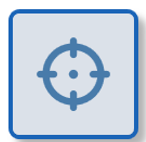
インタラクティブ測定機能を使用してスパークルと粒状感を測定する方法
インタラクティブ測定機能は、サンプル表面の「ライブ」ビューを提供します。この機能は、表面ブリリアンスを測定する際に特定の関心領域を特定するために使用されます。
測定手順
センサーが校正されていることを確認してください。
インタラクティブ測定機能を有効化するには、ボタン (1) を押します。
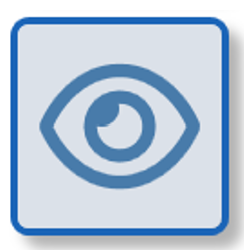
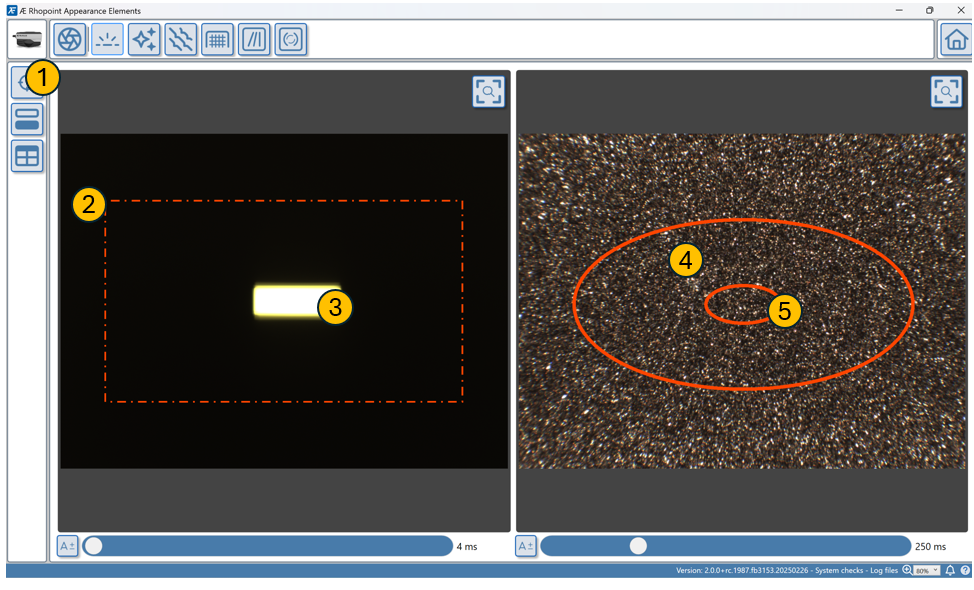
カメラ露出を最適化するために、自動露出ボタンを使用します。
必要に応じて、スライダーまたは入力ボックスで露出を手動調整します。
ライブディスプレイ上の赤い破線エリアは、光沢測定のターゲット領域を示します。
曲面や不均一な表面を測定する場合、サンプルまたはセンサーの位置を調整して、光沢ピーク (3) が赤い破線ボックス (2) の中央に配置されるようにしてください。
表面上で特定された領域の光沢を測定するには、必要なエリアが正しい赤い楕円 (4 & 5) に囲まれるまでセンサーを移動させます。
高光沢コーティング上の反射光沢画像は強烈でシャープであり、正確な光沢測定のために中央に位置付けられています。
表面画像は、光沢が測定された表面上のエリア (4: 標準光沢アダプター用測定エリア & 5: 小型エリア/曲面アダプター用エリア) を示しています。
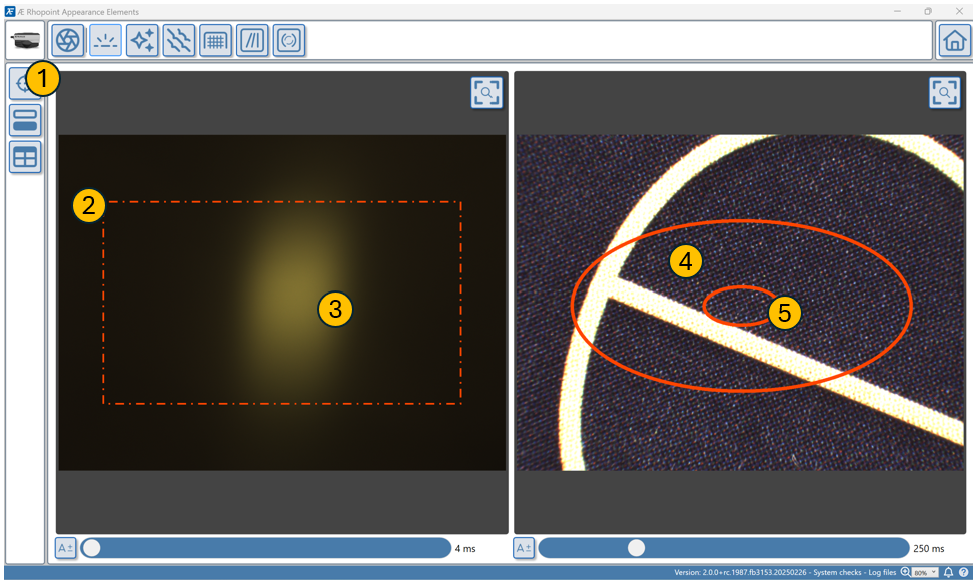
マットおよび半光沢表面では、光沢ピークがそれほど明確ではありません。位置合わせ目的では、画像内で最も明るい部分が赤い四角形 (2) 内にあることを確認してください。
マット表面はピークのない反射画像を生成します。このような表面では位置合わせがそれほど重要ではありませんが、カメラセンサーが均等に照らされていることを確認してから測定してください。